
ה- Apple Watch זקוק ל- iPhone כדי לבצע את הרוב המכריע של משימותיו. אמנם נכון שיש לה קצת אוטונומיה לדברים כמו האזנה למוזיקה בזכות האחסון הפנימי שלה ואוזניות ה- Bluetooth, או שהסדרה 2 החדשה מסוגלת להתחקות אחר המסלול שלך כשאתה מתאמן בספורט בזכות ה- GPS המשולב שלה, החיבור לאייפון. זה חיוני להיות מסוגל לנצל את מלוא ה- Apple Watch. קישוריות Bluetooth וקישוריות WiFi משלימות זו את זו באופן מושלם, כלומראנו מסבירים כיצד זה עובד כמו גם טריק לעקוף את מגבלת Apple Watch של חיבור לרשתות 5GHz.
Bluetooth ו- WiFi לכיסוי נוסף
שעון האפל מתחבר לאייפון באמצעות Bluetooth. סוג חיבור זה אידיאלי לצריכת פחות אנרגיה, אך יש לו את החיסרון שיש לו מעט טווח. אם אתה מתרחק כמה מטרים משעון האפל שלך בבית, שבו יש קירות ומכשולים אחרים, חיבור ה- Bluetooth יאבד. אבל בשביל זה קישוריות ה- WiFi שמאפשרת לך להתחבר תמיד לאייפון שלך ברשת הביתית שלך גם אם אתה רחוק מאוד.כל עוד שני המכשירים מתחברים לאותה רשת WiFi.
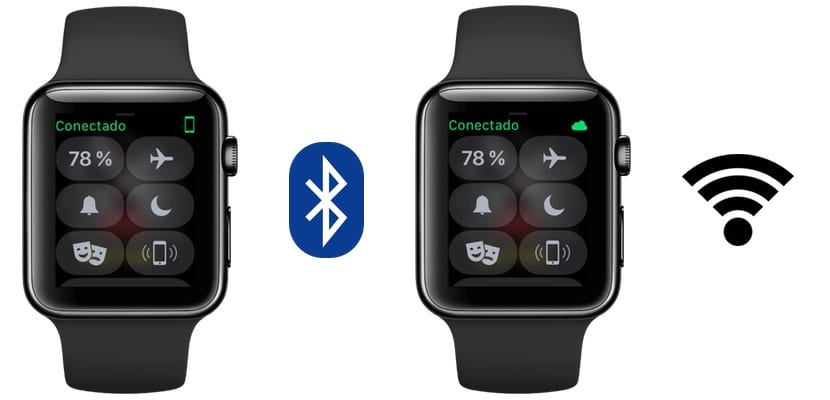
ה- Apple Watch מתחבר לכל רשתות ה- WiFi השמורות באייפון שלך, כך שאתה לא צריך לעשות שום דבר מיוחד בשביל זה, זה תהליך אוטומטי לחלוטין. איך אתה יכול לדעת אם ה- Apple Watch שלך מחובר ל- iPhone שלך דרך סוג חיבור כזה או אחר? זה פשוט מאוד: ממרכז הבקרה. כשנפתח את זה נוכל לראות בפינה הימנית העליונה אייפון בצבע ירוק או ענן בירוק בהתאם לחיבור שיש לנו, Bluetooth או WiFi בהתאמה.. שני החיבורים מאפשרים לנו לעשות את אותו הדבר בדיוק עם השעון שלנו: יגיעו התראות, אנו נשלח הודעות, אנו נענה לשיחות ... זוהי דרך אוטומטית ושקופה לחלוטין עבור המשתמש המאפשרת לנו להסתובב בבית מבלי שיהיה לנו לשאת את האייפון איתנו בכל פעם שיש רשת WiFi זמינה.
רשתות 5GHz
ל- Apple Watch יש מגבלה: הוא אינו תומך ברשתות 5 GHz. אלה נעשות יותר ויותר רשתות וכי יותר ויותר נתבים משתמשים בהן יש להם כמה יתרונות על פני 2,4GHz המקובלים, כמו למשל שיש להם פחות הפרעות והמהירות שתקבל טובה יותר ברוב המקרים, למרות שיש להם חסרון גדול: יש להם פחות כיסוי. זה האחרון ניתן לשמור בקלות עם מרחיבי רשת כגון Devolo dLAN 1200+ שאני משתמש בהם עם תוצאות טובות מאוד. אבל אז אתה מוצא את עצמך עם החיסרון שאתה לא יכול להשתמש בפונקציית ה- WiFi של ה- Apple Watch שלך. או כן, כי יש טריק קטן שמאפשר לך לעקוף את המגבלה הזו.
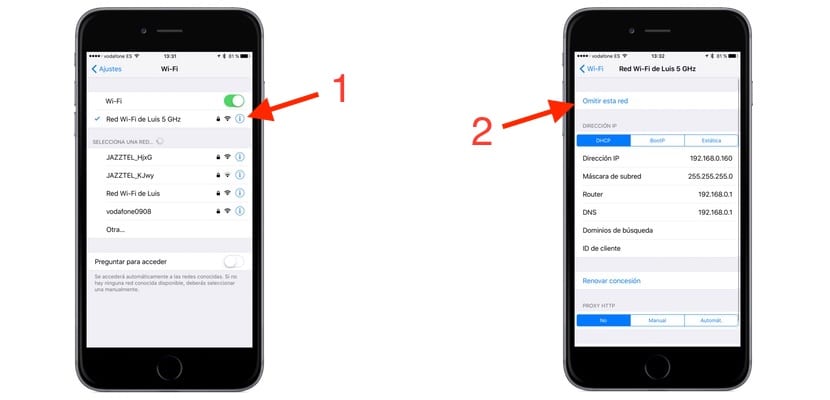
נתבים מודרניים של פס כפול מאפשרים לך לקבל רשת 2,4GHz (תואמת ל- Apple Watch) ועוד 5GHz בו זמנית. מה שאנחנו הולכים לעשות הוא שלמרות שהאייפון שלנו מחובר לרשת 5GHz, ה- Apple Watch מתחבר אליו דרך רשת 2,4GHz.. בואו נשכח את שתי הרשתות באייפון, עבורן אנו לוחצים על ה- "i" מימין לשתי הרשתות.
לאחר שכחת הרשתות, הפעל מחדש את Apple Watch. כעת חבר את ה- iPhone שלך לרשת 2,4 GHz והמתן כמה רגעים עד שאפל ווטש יאחסן את הרשת. כדי לוודא שהוא כבר מאוחסן, השבת את ה- Bluetooth של ה- iPhone ובדוק ש- Apple Watch מציג את הענן במרכז הבקרה. אם כן, כעת תוכל להתחבר לרשת 5GHz ו- Apple Watch שלך ימשיך להתחבר באמצעות רשת 2,4GHz.. אם תרצה, תוכל לשכוח את רשת 2,4GHz כך שה- iPhone שלך תמיד מתחבר לאחר.

מידע מצוין. תודה. ברכות מפנמה. נ.ב. אני אוהד את הפודקאסט שלך.
תודה!
סדרת 1 של שעון התפוח לא יכולה להתחבר באמצעות wifi ולכן רק את הסדרה 2 אם אני לא טועה.
לא כך, ה- Apple Watch מהדור הראשון מתחבר ל- WiFi ללא בעיות.